Contents
公開日:2019-01-16 | ★最終更新日:2023-12-11
対面ではなく、インターネットを使ってセッションをすることを、オンラインセッションと呼んでいます。私が仕事をオンラインにスイッチしたときには、正直なところ、一般的ではありませんでした。
ところが今はどうでしょう!コロナでリモートワークが一気に普及したおかげで、このようなごあんないページも、不要になる勢いですよね。時代の流れをつくづく感じます。
Angelcafeのオンラインセッションは、その手軽さと安定性からzoomを推奨しています。

推奨環境
- カメラ・マイクが内蔵or外付けされているPC
- スマートフォンやタブレット
- Wi-Fiなど、インターネットが常時接続可能な環境
zoom・・・もっとも推奨しています。
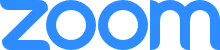
ご予約時に必要なこと
Skypeと異なり、事前のアカウント取得は不要ですが、アプリをダウンロードしておいていただくと、よりスムーズにセッションに入れます。
⇨ zoom https://zoom.us/jp-jp/meetings.html
「参加する」をクリックすると、スマホの場合アプリのダウンロードサイトへの誘導があったり、PCの場合アドレスを入力してサインインとなります。
ご予約が完了したら
予めお伺いしたLINEやメールアドレスに、セッション参加用のURLとミーティングIDを送りますので、そちらがセッション当日に必要になります。
セッション当日
ご予約完了後にこちらからお知らせしたミーティングIDを次のように入力してください。写真はiPhoneの画面ですが、PCもアンドロイドも大差ありません。
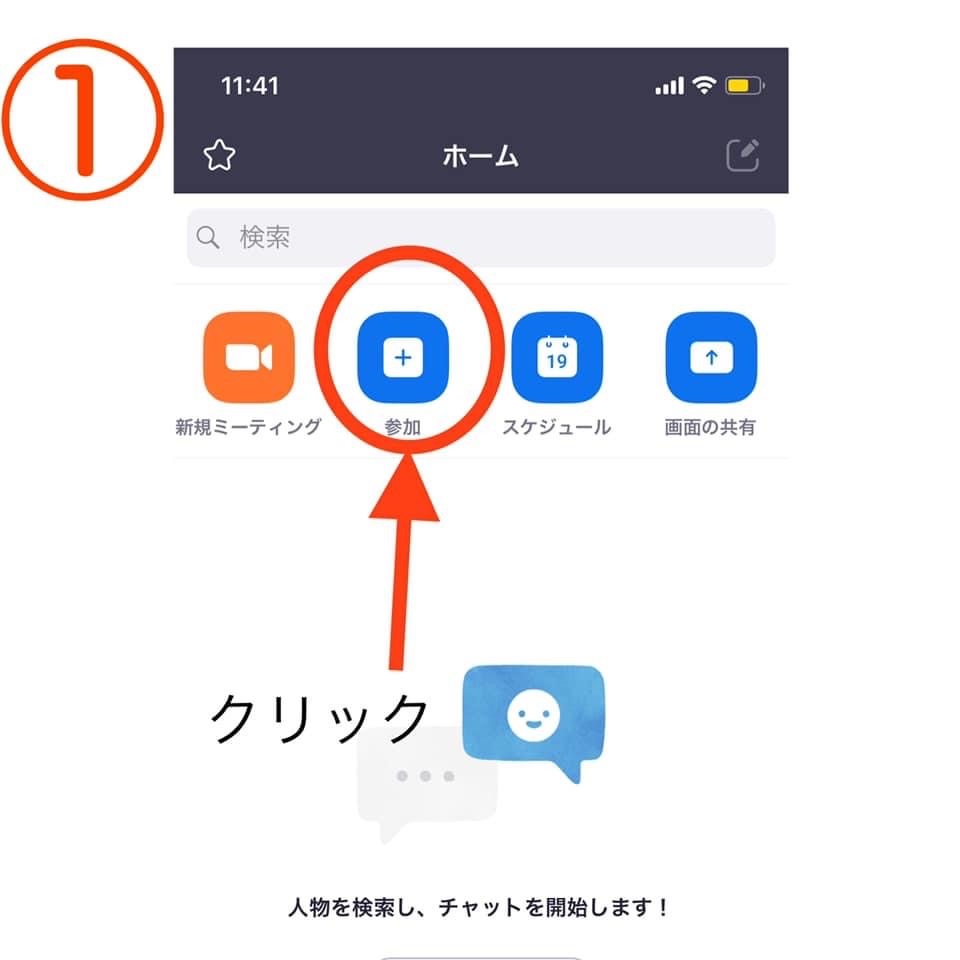
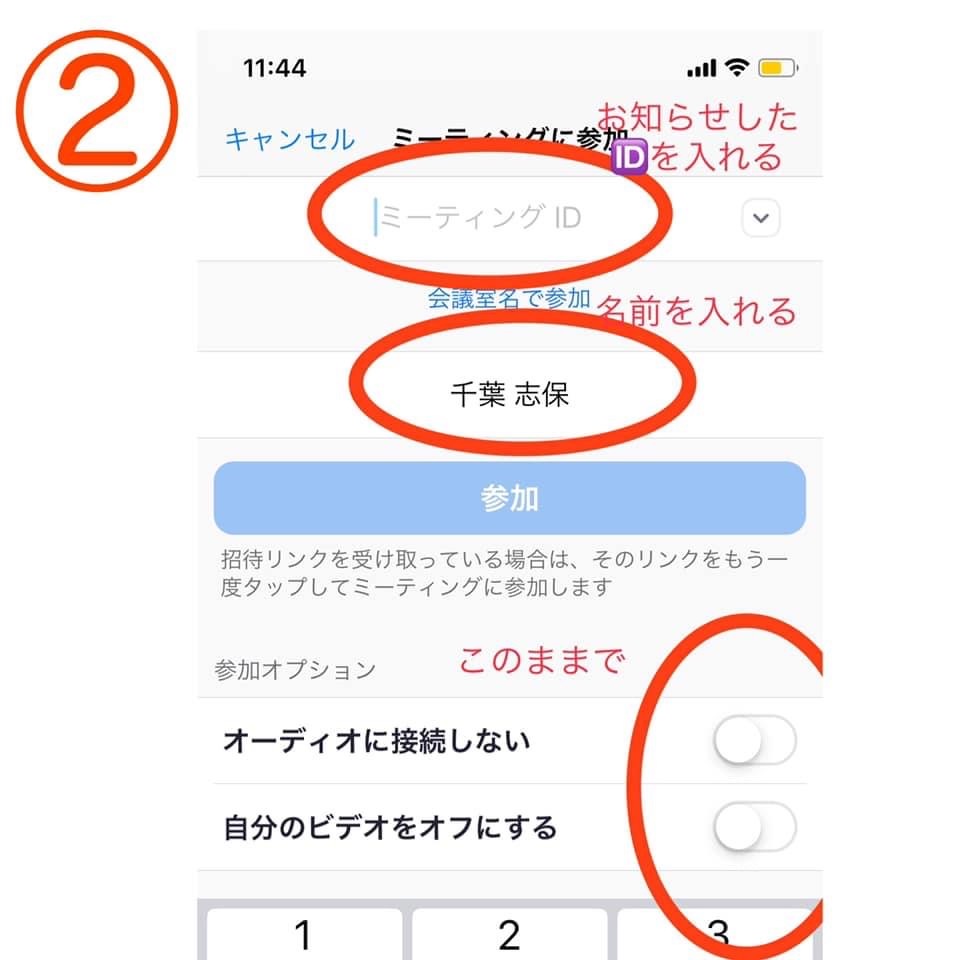
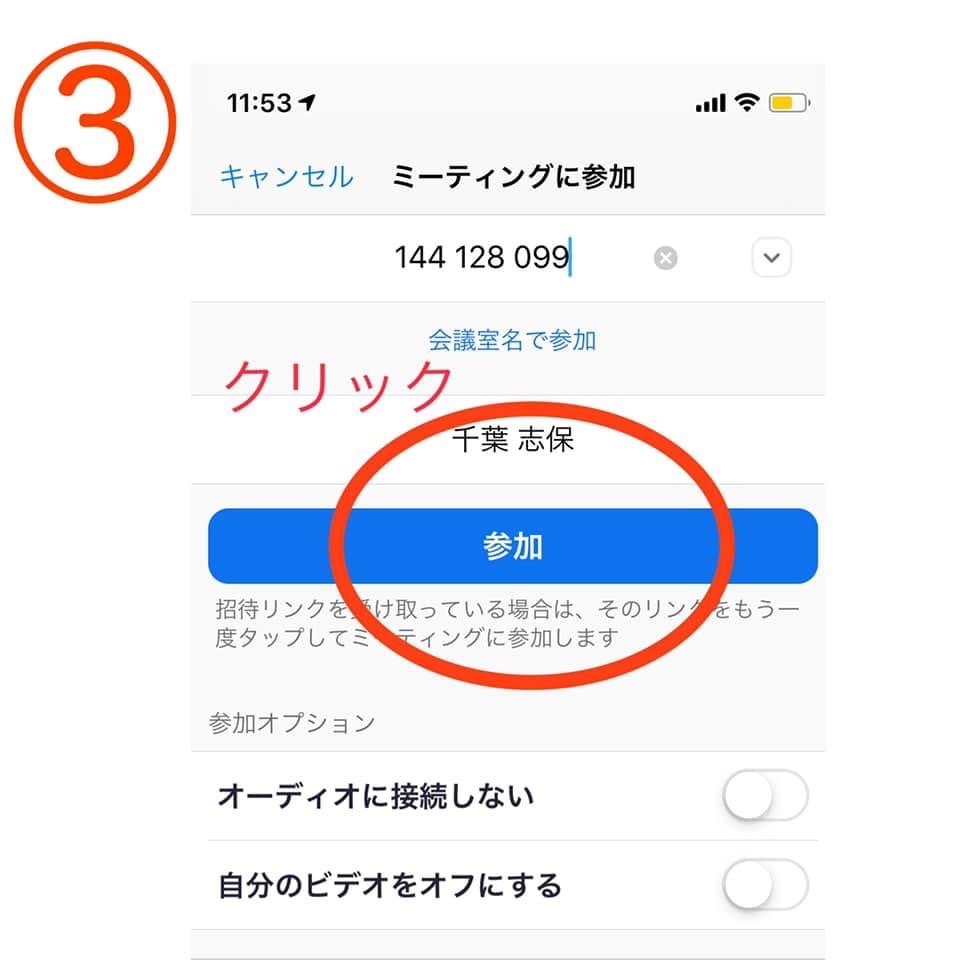
確実なのはzoomを開き、①参加をクリック②ミーティング IDを入れ③参加をクリックする方法です。お名前はお申し込み名でお願いいたします。
各端末でのはじめ方 → https://support.zoom.us/hc/ja/articles/201362193-How-Do-I-Join-A-Meeting-